
Кейбір жағдайларда, пайдаланушы электрондық поштаны Gmail-де жоюы керек, бірақ ол басқа Google қызметтерімен бөлгісі келмейді. Бұл жағдайда сіз шотты сақтап, Hmail қорабын барлық деректермен бірге өшіре аласыз, оларда қалған барлық деректермен өшіре аласыз. Бұл процедураны бірнеше минуттан кейін жасауға болады, өйткені оның күрделі ештеңесі жоқ.
Gmail жою.
Қорапты алып тастамас бұрын, бұл мекенжай сізге немесе басқа пайдаланушыларға қол жетімді емес екенін есте сақтаңыз. Онда сақталған барлық деректер мәңгі жойылады.
- Джимаин жазбасын енгізіңіз.
- Жоғарғы оң жақ бұрышта квадрат белгішесін басып, Менің тіркелгім таңдаңыз.
- Жүктелген бетте сәл төмен жылжып, «Тіркелгі параметрлері» тауып немесе дереу «Қызметті өшіру және« Есептік жазбаны өшіру »тармағына өтіңіз.
- Жою қызметтері тармағын табыңыз.
- Логин паролін енгізіңіз.
- Енді сіз Жою қызметтері бетіне кіресіз. Егер сізде Gmail поштаңызда маңызды файлдар болса, «Деректерді жүктеу» (басқа жағдайда) болуы керек (басқа жағдайда, сіз дереу 12-қадамға көшуге болады).
- Сақтық көшірме ретінде компьютерге жүктеуге болатын мәліметтер тізіміне бересіз. Қажетті деректерді тексеріп, «Келесі» түймесін басыңыз.
- Мұрағаттың форматынан, оның мөлшері мен қабылдау әдісін шешіңіз. «Архив жасау» түймесін барлық әрекеттерді растаңыз.
- Біраз уақыттан кейін мұрағатыңыз дайын болады.
- Енді параметрлерге қол жеткізу үшін жоғарғы сол жақ бұрыштағы көрсеткіні нұқыңыз.
- «Есептік жазба параметрлері» жолын қайтадан - «Қызметтерді жою».
- Тінтуірді «Gmail» -ке және қоқыс ыдысының белгішесін нұқыңыз.
- Кенені қойып, тексеріңіз.
«Gmail жою» түймесін басыңыз.


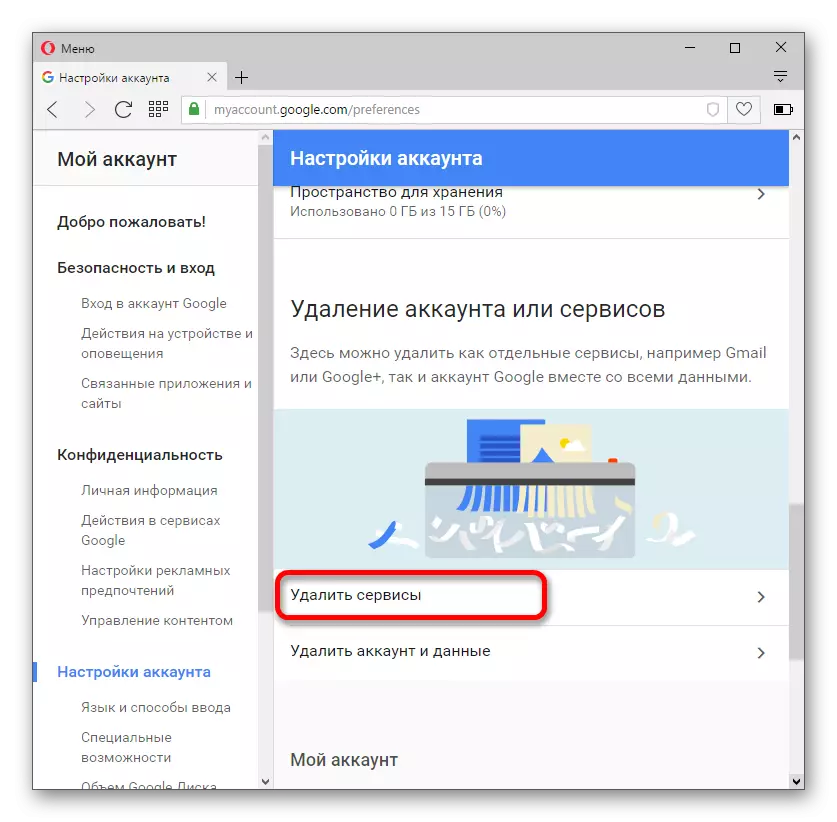
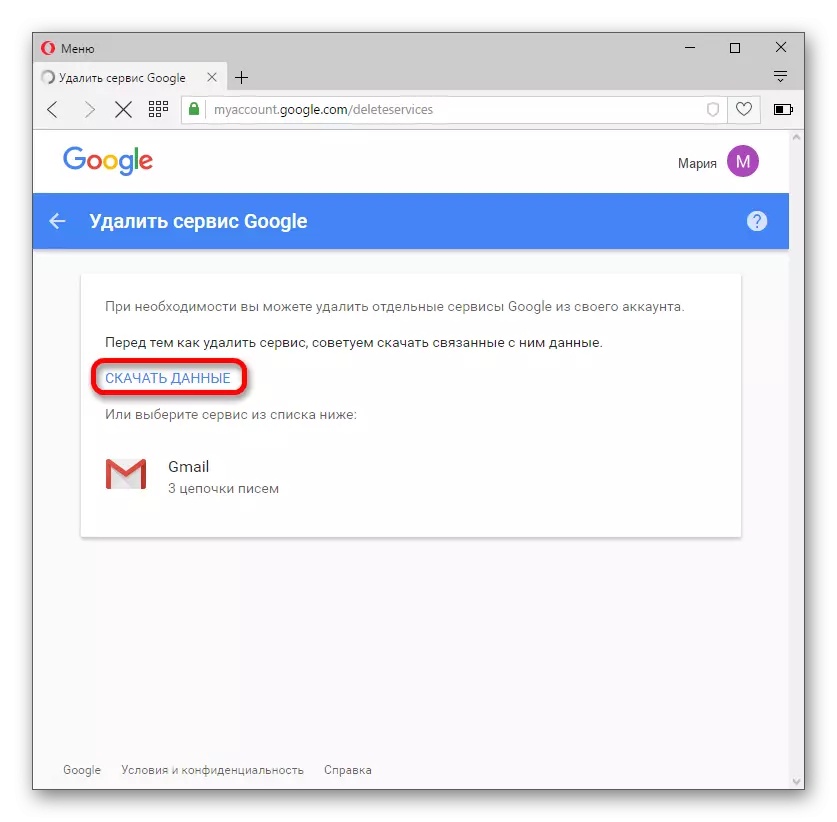
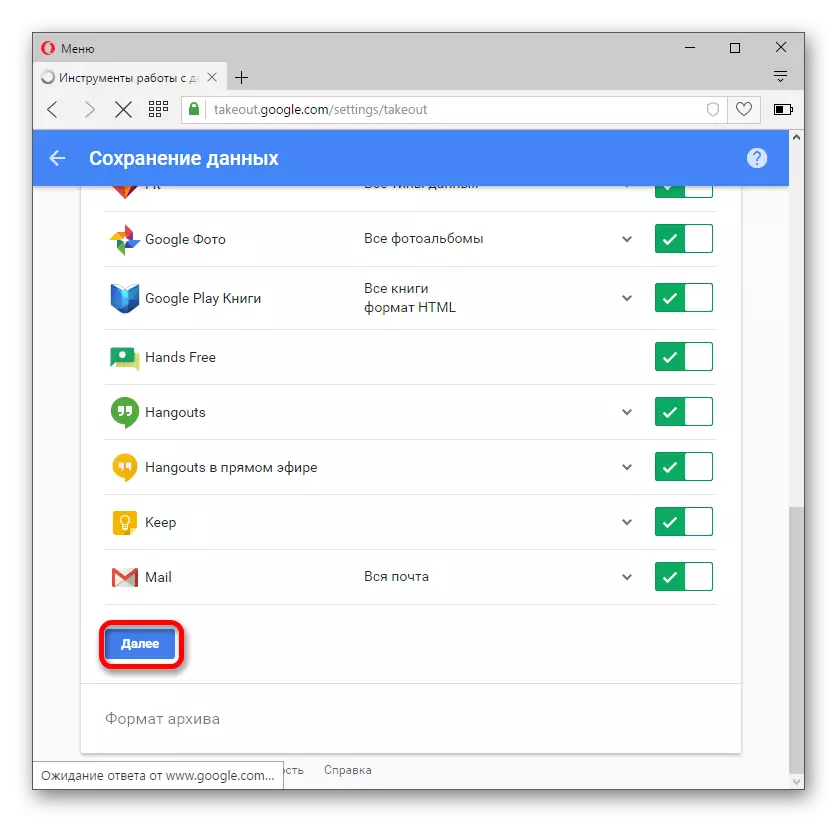
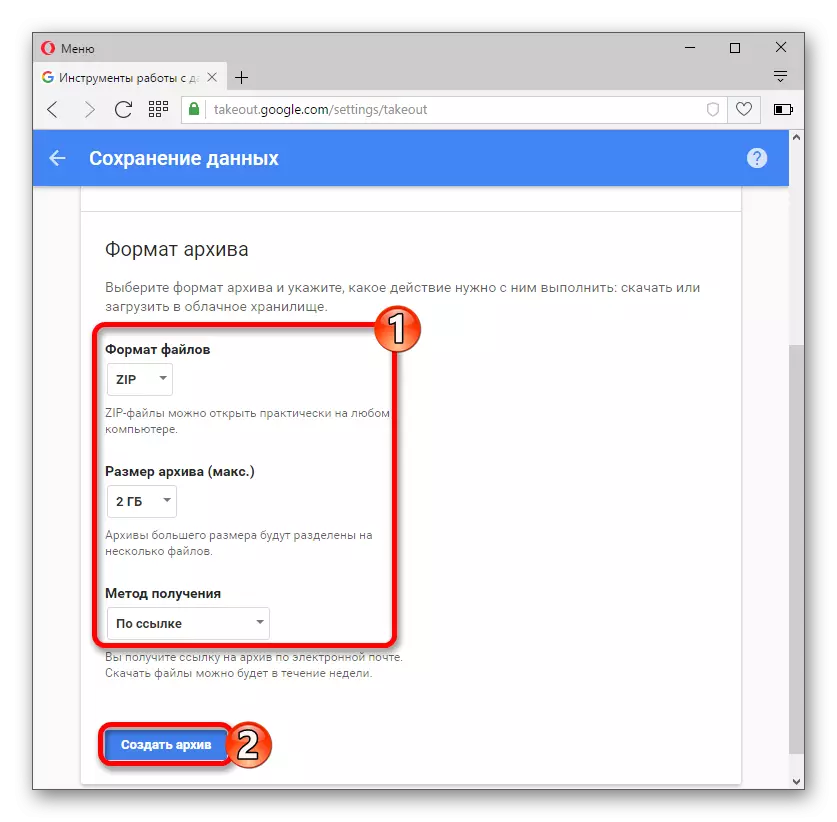

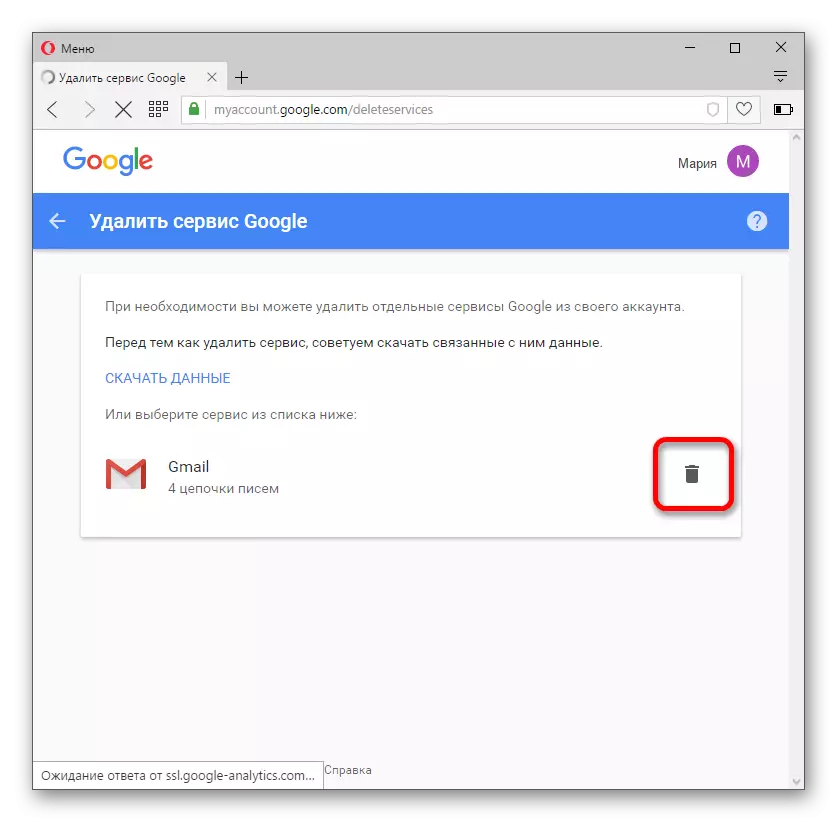

Бұл қызметті жойған жағдайда, сіз көрсетілген резервтік электрондық поштаны пайдаланып есептік жазбаға қосыласыз.
Сіз Gmail-дің офлайн режимінде қолданған жағдайда, пайдаланылған шолғыштың кэші мен куки файлдарын жою керек. Мысалда қолданылады Опера..
- Жаңа қойындыны ашып, «Тарих» - «Сюжетті тазалаңыз».
- Жою опцияларын теңшеңіз. Cookie файлдары мен басқа сайттардың және «кэштелген суреттер мен файлдарға қарама-қарсы» құсбелгісін қойыңыз.
- «Көрініп көру» функциясы бар әрекеттеріңізді растаңыз.
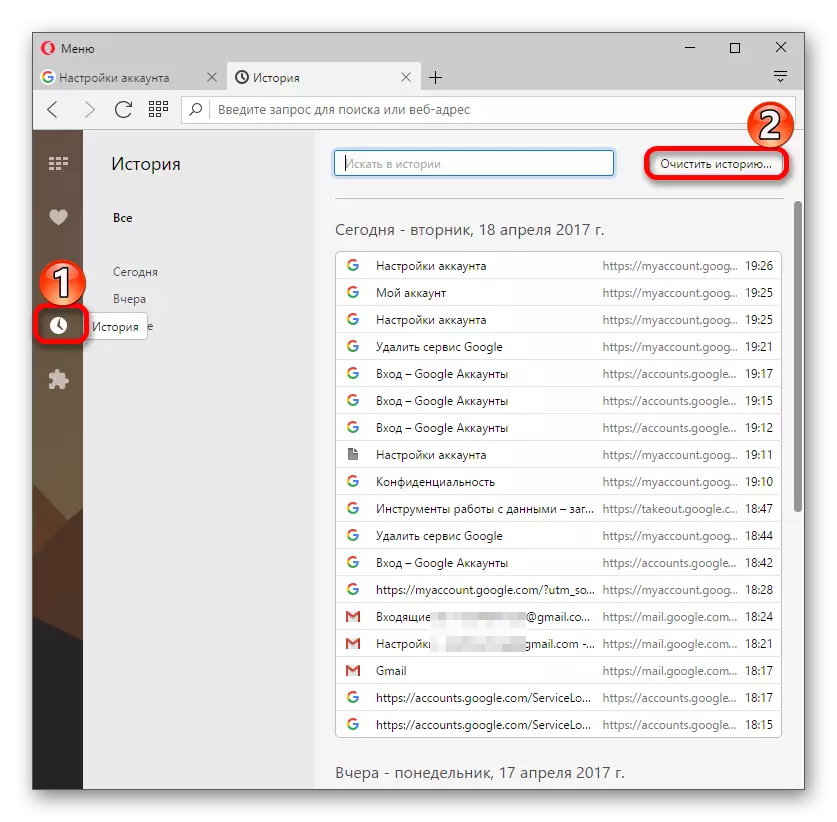

Енді сіздің Jimail қызметі жойылды. Егер сіз оны қалпына келтіргіңіз келсе, оны кешіктірмеу жақсырақ, өйткені бірнеше күннен кейін пошта жойылады.
